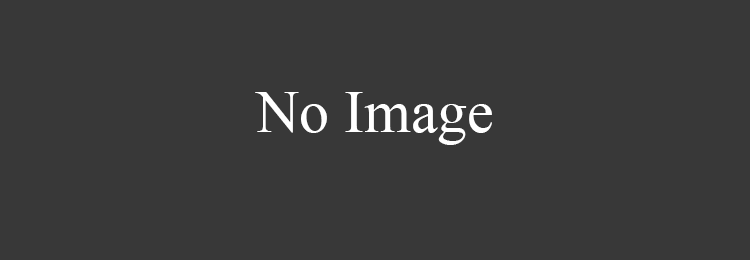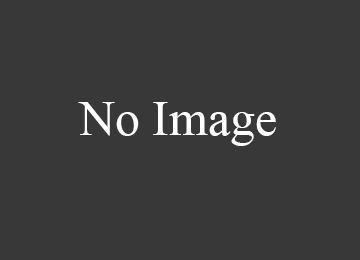Привет всем! Подумать только, еще совсем недавно наличие в машине магнитолы, способной проигрывать CD-диски, было чем-то невероятно престижным и недоступным для большинства простых смертных. Но технологии развиваются с удивительной скоростью. И теперь для проигрывания любимой композиции в авто достаточно иметь при себе смартфон.
Поговорим мы с вами сегодня о том, как подключить телефон к магнитоле. Постараемся рассмотреть все актуальные способы, которые позволяют соединить между собой эти два девайса, и получить возможность прослушивать музыку.
Хочу заметить, что смартфон в некоторых случаях позволяет даже без наличия в машине современной аудиосистемы с легкостью получить доступ к огромной медиатеке. Тут поможет смартфон и один из подходящих вам способов подключения.

Способы соединения
Хочу сразу заметить, что способов существует много. При этом порой на одной магнитоле можно использовать сразу несколько вариантов подключения. Если не видит один метод, используйте другой. Либо выбирайте тот, который считаете наиболее практичным и удобным.
Не имеет значения, какая у вас машина. Это может быть Рено Дастер, отечественная Лада Веста или Лада Гранта. У некоторых стоит купленная отдельно магнитола, другие обходятся штатной системой.
Даже существует разнообразие самих магнитол. Есть несколько наиболее распространенных брендов:

- JVC;
- Самсунг;
- Кунвуд;
- Пионер;
- Prology;
- Сони;
- Алпайн;
- Terra;
- Sho Me и пр.
Есть разные версии, модели и поколения. Даже с китайской непонятного происхождения магнитолой, купленной для Chery Tiggo, порой можно за пару минут соединить свой Андроид смартфон. Марки и модели ключевой роли тут не играют. Задача всегда стоит одна и та же. Нужно свой телефон как-то соединить с системой.

Условно все методы можно разделить на проводные и беспроводные.
Сегодня мы рассмотрим следующие способы подключения:
- С помощью кабеля USB. Актуально, востребовано, не очень сложно. Хотя и со своими минусами;
- Через AUX. Также распространенный вариант со своими особенностями;
- Через радио. Да, можно подключиться даже так. Скоро узнаете, о чем идет речь;
- С помощью системы блютуз. Категория беспроводного соединения;
- Через тюльпаны. Не самый ходовой способ, но и его обойти вниманием нельзя.
Теперь давайте каждый вариант постараемся коротко, но ясно рассмотреть отдельно. А дальше уже каждый для себя сможет сделать выводы и принять окончательное решение.

Объективно один из самых актуальных способов соединения. Стандартный USB кабель позволяет подключить телефон или просто компьютерную флешку.
Есть специальный шнур, один конец которого выглядит как USB разъем, а второй предназначен для подключения к телефону. Учтите, что старые магнитолы не могут синхронизироваться со смартфонами, потому они воспринимают телефон сугубо как накопитель, то есть карту памяти.

После соединения устройств кабелем в настройках своего гаджета ищите раздел с USB подключением. Далее запускается меню передачи данных. Это позволит аудиосистеме воспринимать и воспроизводить аудиофайлы, имеющиеся на вашем телефоне. Но управление доступно только через магнитолу на старых системах. Если она более современная, можно синхронизироваться и использовать девайс несколько эффективнее. Это открывает доступ к управлению одновременно с двух устройств. Еще один плюс в том, что в процессе проигрывания параллельно телефон будет заряжаться. Пусть медленно, но хотя бы свой заряд смартфон точно не потеряет.
Минус лишь один. Это зависимость от кабеля, который может мешаться под рукой. Если шнур короткий, при поступающем звонке придется отключать мобильник, а затем заново все соединять и запускать музыку.

В случае наличия USB лучше взять уже полноценную флешку, записать на нее любимую музыку, а смартфон оставить под рукой для других целей.
Это специальный разъем, доступный на автомагнитолах. Чуть ли не первый функционал, позволяющий соединить телефон и аудиосистему в машине. Если нет AUX на вашем авто, это несколько странно, поскольку такие разъемы используются еще со времен кассетных магнитол.
Фактически это штекер с круглой формой, имеющий размер 3,5 мм. Такой вы используете при подключении наушников. В магазинах не сложно найти соответствующий кабель. А подключение осуществляется до безобразия просто. Берется шнур, один конец идет в телефон, а второй в магнитолу. Все, вы готовы к прослушиванию. Только в качестве органа управления тут выступает сам смартфон. Треки придется переключать через встроенный плеер или приложение. То есть сама аудиосистема выступает как колонка с усилителем, где можно регулировать громкость.

Вариант очень даже неплохой и удобный. Предельно просто подключить и отключить по мере необходимости.
Учитывая ряд преимуществ, спрос на AUX соединение сохраняется.
Bluetooth
Современный беспроводной вариант соединения, который позволяет без применения шнуров и кабелей объединить между собой два устройства.
- Но тут важно, чтобы блютуз был на самой магнитоле. На смартфоне он наверняка есть;
- Далее на аудиосистеме включается порт;
- Параллельно блютуз запускается на телефоне;
- Устройство сопрягаются между собой;
- Это позволяет создать интеграцию между девайсами;
- Смартфон убирается в сторонку, поскольку управление осуществляется через аудиосистему;
- Подключение дает возможность слушать музыку и смотреть видео;
- В некоторых случаях магнитолу можно использовать как средство громкой связи.
Разумеется, смартфон при этом заряжаться не будет, а вот износ батареи усилится. Но не настолько, чтобы уже через пару часов работы аккумулятор сел.
Удобно, практично, функционально и универсально. Но подойдет лишь современным автомагнитолам.
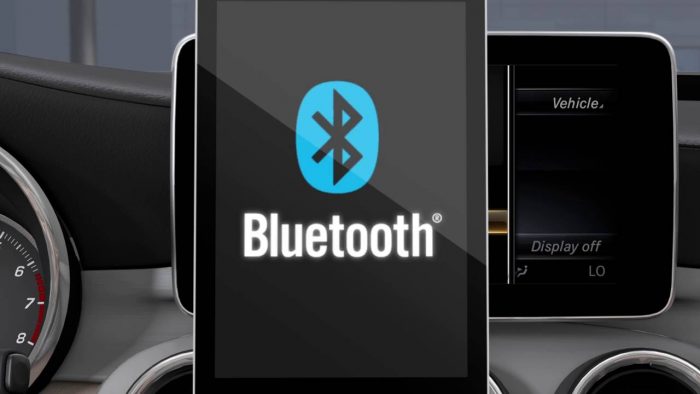
Трансмиттеры, тюльпаны и эмуляторы
Теперь коротко пройдемся по еще 3 вариантам. Они не самые оптимальные, но все же имеют право на существование.
- Эмулятор. Универсальная читалка музыки, имеющая разъемы под AUX и USB. Сзади магнитолы есть ISO выход, к которому подключается эмулятор. Шнур идет в комплекте. Подключение не самое удобное, зато затем можно использовать телефон, MP3 плеер и флешки;
- Тюльпаны. Если в подлокотнике есть разъемы RCA (тюльпаны), с их помощью можно подключиться к телефону. Важно взять кабель, где на одном конце тюльпаны, а на второй 3,5 мм под разъем в телефоне для наушников. Причем не всегда срабатывает подключение четко по цветам. Попробуйте разные комбинации;
- Трансмиттеры. Это устройства, подключающие телефон к аудиосистемам даже только с обычным радиоприемником. Именно радиоприемник здесь нужен. Подробнее о трансмиттерах вы можете узнать здесь .

Вот и все. Думаю, мы рассмотрели все существующие способы соединения двух устройств.
Если знаете еще какие-нибудь, пишите в комментариях. Будем разбираться.
Спасибо всем за внимание! Подписывайтесь, оставляйте свои отзывы, задавайте вопросы и ставьте оценки!




 (1 оценок, среднее: 5,00 из 5)
(1 оценок, среднее: 5,00 из 5)
Понравилась статья?
Подпишитесь на обновления и получайте статьи на почту!
Гарантируем: никакого спама, только новые статьи один раз в неделю!
С началом продаж магнитол, имеющих возможность выхода в интернет через подключаемый USB-модем, нам начали задавать вопросы о том, как правильно настраивать параметры интернет-соединения. В этой статье мы приводим ответы на эти вопросы.
При установке магнитолы в автомобиль выведите шнур с USB-разъемом для модема в перчаточный отсек автомобиля, чтобы иметь доступ к модему без разборки панели. Мало ли — вдруг вы решите сменить оператора, если у другого окажутся лучше тарифы. В магнитолах серии W2 это серый шнур на задней панели аппарата, который не вытаскивается из магнитолы. Если будете выводить оба шнура USB (для модема и для флэшки) в одно и то же место, пометьте как-нибудь где какой, чтобы потом не перепутать.
Ну вот, магнитола установлена и подключена. Самое время сесть дома за компьютером и не спеша выбрать для себя нужный тариф у одного из операторов сотовой связи. Такой, чтобы и интернет был в нужных "дозах" на нормальных скоростях, и модем прилагался, и карман особо не напрягала покупка этого необходимого аксессуара. Выход в интернет тестируется нами на модемах Huawei E150, E160G, E1750 и E1550, купленных у оператора МТС. По данным производителя, аппараты в настоящее время поддерживают большинство модемов Huawei. Модемы компании ZTE пока не поддерживаются — обращайте внимание на марку модема при приобретении его у оператора. Например, Билайн часто продает модемы ZTE. Если и с другими модемами возникают нюансы, пишите нам об этом — попробуем помочь разобраться.
Купив модем, садимся в машину, подключаем модем к выведенному для него в перчаточный отсек гнезду USB. Лучше всего, если вставлять/вынимать модем из гнезда вы будете при выключенном зажигании автомобиля. Не вынимайте модем из разъема при включенной магнитоле — в лучшем случае она войдет в ступор и потребуется перезагрузка.
Магнитолы на Windows CE
Включаем зажигание, включаем магнитолу, если она сама уже не включилась. Выходим в главное меню и нажимаем на экране кнопку NAVI. Появляется вот такая картинка:

В верхней строке экрана видим символ антенны с буквой G — нажимаем на него. Оказываемся в настройках соединения:

В зависимости от выбранного вами оператора, в соответствующие поля вводим значения из этой таблицы:
| Оператор | APN | User Name | Password | Access Number | MCC | MNC |
| Билайн | internet.beeline.ru (home.beeline.ru если sim-карта куплена для USB модема) | beeline | beeline | *99***1# | 250 | 99 |
| Мегафон | internet | gdata | gdata | *99***1# | 250 | 02 |
| МТС | internet.mts.ru | mts | mts | *99***1# | 250 | 01 |
| Теле2 | internet | tele2.ru | *99***1# | 250 | 20 | |
| Yota | internet.yota | *99***1# | 250 | 11 |
На скриншоте выше показаны настройки модема, купленного у МТС. Как вы заметили, сравнив скриншот с таблицей, Access Number оставлен сокращенный — тот, что забит в настройки магнитолы по умолчанию. Интернет при этом заработал. Можете поэкспериментировать так же, ничего страшного. Если не получится, тогда введите тот номер, что получен от оператора и указан в нашей таблице.
После этих настроек в программе навигации нужно включить все онлайн-опции (пробки, погоду, дорожные ситуации и т.п.) и, в зависимости от вашего желания, настроить либо автоматический доступ в интернет, либо доступ по запросу с подтверждением. Как это сделать — читайте в инструкции к установленной у вас программе.
Если кто-то захочет дополнить нашу таблицу настройками своего регионального оператора, которые мы здесь не указали, то напишите нам на электронный адрес, указанный справа вверху страницы, и мы разместим здесь эти данные.

Из экрана меню (см. первый скриншот), вызванного по кнопке NAVI из главного меню, можно запустить встроенный браузер и посмотреть страницы в интернете — проверить почту, оценить погоду, почитать новости и так далее. Адрес легко набрать с экранной клавиатуры, которая появляется автоматически если поставить курсор в адресную строку, и также автоматически исчезает после нажатия клавиши Return, не мешая просмотру страниц. Удалять ненужные набранные символы можно клавишами Del и BS.
Магнитолы на Android
Для магнитол на операционной системе Android настройки выхода в интернет более-менее унифицированы. Рассмотрим их на примере магнитолы W2-i802. Вставляете модем, "свободный" или залоченный на любого из операторов сотовой связи, в USB-разъем, для него предназначенный. Далее нажимаем на дисплее магнитолы кнопку «Настройки», находим пункт «Беспроводные сети», в нем – «Мобильная сеть», далее – «Точки доступа APN». Нажимаем кнопку «Меню», выбираем «Новая точка доступа». Называем точку как нам необходимо, вводим параметры для своего оператора (см. в таблице выше). Если операционная система не даст сохранить точку доступа, ссылаясь на незаполненный параметр МСС и/или MNC, то находим нужные цифры в таблице выше. Нажимаем кнопку «Меню»-«Сохранить» и делаем активной только что введенную APN, обязательно включив на дисплее справа от ее имени соответствующую радиокнопку. Настройка закончена. Возможно, для первого после изменения настроек соединения модема с сетью понадобится перезагрузка магнитолы.
Рады предложить вам новые возможности для вашего удобства. С уважением, команда компании "Mediasaloon".
 интернет, 3G
интернет, 3G

Самый простой способ подключить Wi-Fi интернет в Ваш автомобиль – это использовать Ваш смартфон в качестве специальной беспроводной точки доступа. Но Вы можете также подключить ВайФай соединение мобильной сети передачи данных и беспроводную сеть к любому автомобилю, используя ряд различных типов Wi-Fi адаптеров, которые будут выполнять роли модема и маршрутизатора.
Все нижеописанные способы подключения Wi-Fi в автомобиль отличаются по своей дороговизне, простоте подключения и использования, а также эстетичности своего внешнего вида внутри интерьера авто. Давайте рассмотрим всевозможные способы получить сеть Wi-Fi в машине!
Интернет в машине через телефон
Цена: От бесплатно до 20+ тысяч рублей в зависимости от того, есть ли у Вас смартфон или сколько Вы готовы на него потратить.
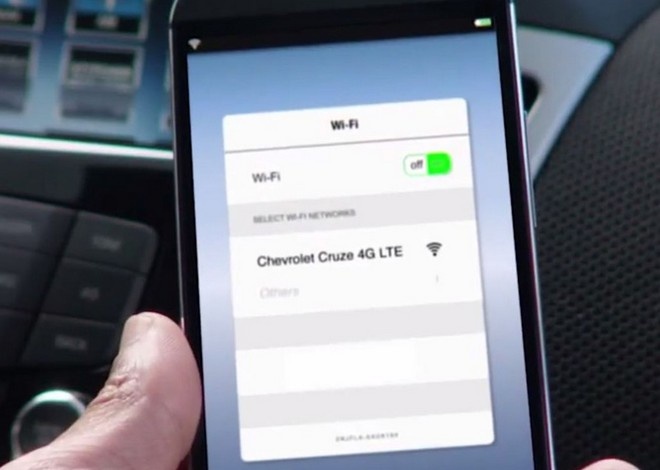
Самый простой и дешёвый (при наличии у Вас телефона) способ получить Wi-Fi интернет в Вашем автомобиле – превратить телефон в точку доступа. Большинство смартфонов сегодня имеют возможность "из коробки" раздать интернет по Wi-Fi – такой способностью обладают последние версии прошивок iOS, Android и Windows Phone. Включается точка доступа в настройках и выглядит она по-разному в зависимости от операционной системы. В общих чертах, ищите в настройках такие слова как "точка доступа", "общий интернет" и т.п.
Основная идея этого способа подключить интернет в машине заключается в том, что телефон работает и как модем, и как маршрутизатор. Телефон по существу позволяет другим устройствам, таким как таблетки, MP3-плееры или мультимедийная система автомобиля с поддержкой Wi-Fi подключаться к сети, раздаваемой телефоном.
Недостатком использования телефона для обеспечения интернет-связи по Wi-Fi в автомобиле является то, что любое устройство, которое подключается к нему, будет неумолимо съедать мегабайты из Вашего сотового телефона. А, так как большинство людей используют тарифы, включающие золотую середину между дешёвыми звонками и недорогим интернетом, то, как правило, интернет этот будет сильно ограничен в месячном трафике либо в скорости. Более того, некоторые операторы без ведома клиента будут снимать деньги с баланса по достижению ограничения трафика, не предупреждая об этом.
Так что если Вы используете свой телефон в качестве точки доступа в автомобиле, чтобы смотреть кучу видео на Youtube во время долгого путешествия по дороге, в один момент Вы можете обнаружить, что выделенный на месяц трафик у Вас иссяк уже в течение одного дня. В любом случае, перед подключением Wi-Fi интернета посредством телефона, прочитайте ещё раз внимательно заключённый Вами договор с сотовым оператором, особенно, мелкий шрифт.
USB-модемы в автомобиль с функцией Wi-Fi
Цена: От 500 до 3 000 рублей.

Ещё один простой способ получить Wi-Fi интернет в автомобиле – это использовать выделенный модем с функцией Wi-Fi. Эти устройства, в основном, включают в себя тот же тип подключения сотовых данных, как и в случае с телефоном, но менее громоздки, чем телефон и дают свободу передвижения владельцу смартфона – когда хозяин смартфона покинет авто, интернет не уйдёт вместе с ним.
Ещё один плюс этого способа перед включением точки доступа из настроек телефона в том, что это будет отдельная сим-карта со своим тарифом, рассчитанным преимущественно на интернет, а не звонки, а потому с более выгодным тарифом для использования интернета.
К слову, выбирая USB-модем в автомобиль, не берите модемы, привязанные технически только к определённому оператору сотовой сети. Проще говоря, не покупайте USB-модемы в салонах связи определённых операторов, а берите универсальные модемы. Во-первых, сама возможность сменить оператора – это в любом случае плюс. Во-вторых, мы ведь берём USB-модем в автомобиль, а это значит, что, планируя дальнее путешествие, мы сможем прикупить сим-карту, которая обеспечит наиболее бесперебойную работу Wi-Fi интернета в машине.
К слову, о мобильности USB-модемов – необходимо выбирать модем именно с возможностью автономной работы от прикуривателя автомобиля. Классический модем, который подключается в USB-гнездо ноутбука, не подойдёт. Хотя, первичная настройка модема всё же делается через интерфейс компьютера. В любом случае, Вам нужно уточнить у продавца, что Вы будете подключать модем в автомобиль, а не к ноутбуку.
Ещё одно преимущество USB-модема заключается в том, что к нему дополнительно можно купить антенну-усилитель сигнала, а это во многих случаях довольно полезная вещь, особенно, если дело касается использования интернета в поездке с разными уровнями сигналов в пути.
Многие (более дорогие) USB-модемы для автомобилей также имеют встроенные аккумуляторы, позволяющие им работать автономно.
Wi-Fi интернет в автомобиле через устройство OBD-II
Цена: от 1 000 до 5 000 рублей

Устройства OBD-II, работающие посредством Wi-Fi, как правило, предназначены для взаимодействия с приложением в смартфоне в дополнение к предоставлению сети Wi-Fi. Это такие устройства, который подключаются к порту OBD-II Вашего автомобиля – тому порту, которое используется техническими специалистами для выполнения диагностических работ в виде поиска ошибок. В силу своей функциональности, такое устройство раздаёт Wi-Fi, и в большинстве таких устройств Wi-Fi можно использовать не только по прямому назначению, но и просто для сёрфинга в интернете.
Но главное преимущество таких устройств – это не самое первое, что замечают в автомобиле его угонщики. И некоторые производители таких устройств, такие как Delphi Connect, например, позволяет не только получить доступ к диагностической информации через приложение для смартфонов, но также предоставляет данные слежения за автотранспортными средствами. Это позволяет отслеживать местоположение Вашего автомобиля в режиме реального времени, а также увидеть данные о том, где Ваш автомобиль был в прошлом.
Стационарные Wi-Fi модемы и маршрутизаторы
Цена: от 3 500 до 10 000 рублей

Самый дорогой, самый надёжный и наименее портативный способ подключить Wi-Fi интернет в Вашем автомобиле – это установка стационарного беспроводного модема и маршрутизатора. Эти автомобильные беспроводные маршрутизаторы, как правило, намного дороже, чем портативные USB-модемы, также они требуют немного монтажных работ. Впрочем, некоторые автомобильные маршрутизаторы имеют некоторую степень мобильности – примерно как радар-детекторы и видеорегистраторы – Вы можете переставлять маршрутизатор и модем в другой автомобиль. Другие же устройства являются настолько мобильными, насколько таковым является Ваш автомобиль – они перемещаются только внутри одного авто и установлены там стационарно.
Основное преимущество данного типа устройств является в том, что сотовая радиосвязь в них часто будет мощнее, чем то, что Вы обычно сможете прочувствовать в смартфонах и USB-модемах с функцией Wi-Fi, а сам сигнал Wi-Fi может также быть более сильным.
Ещё одним преимуществом стационарных маршрутизаторов является то, что они нередко включают в себя USB-порты для подключения локально. Это обеспечивает возможность подключения, например, ноутбука или телефона, у которого попросту отсутствует модуль Wi-Fi.
Внимательно отнеситесь к текущим расходам за интернет в машине
Да, пропускная способность, мощность сети являются важными факторами при покупке того или иного устройства для подключения Wi-Fi интернета в машине, но отнеситесь со всей серьёзностью к тарифу и сотовому оператору. Сегодня тройка лидеров среди операторов – это МТС, Билайн и Мегафон; догоняет тройку новоявленный Tele2. У всех разные тарифы, но выбрать есть из чего.

Прежде всего, при покупке устройства обратите внимание, какие типы связи они обеспечивают. Так, 4G-связь – это уже достаточно распространённый географически формат, и если Вы путешествуете часто или ездите в пределах крупных городов, то это может быть оптимальным выбором для Вас.
Далее обратите внимание на разного рода хитрости. Например, наиболее распространённые ухищрения сотовых операторов:
- Заявленный как якобы безлимитный интернет, по достижении определённого порога трафика скорость сильно снижается.
- Тариф заявлен как безлимитный интернет по всей России. На самом деле, при въезде в каждый регион РФ с Вас снимают определённую сумму единожды за интернет.
- Интернет честно описан как с ограниченным трафиком. На деле о достижении лимита трафика оператор Вас не уведомит, но с удовольствием автоматически подключит какой-либо дополнительный пакет трафика за дополнительные же деньги.